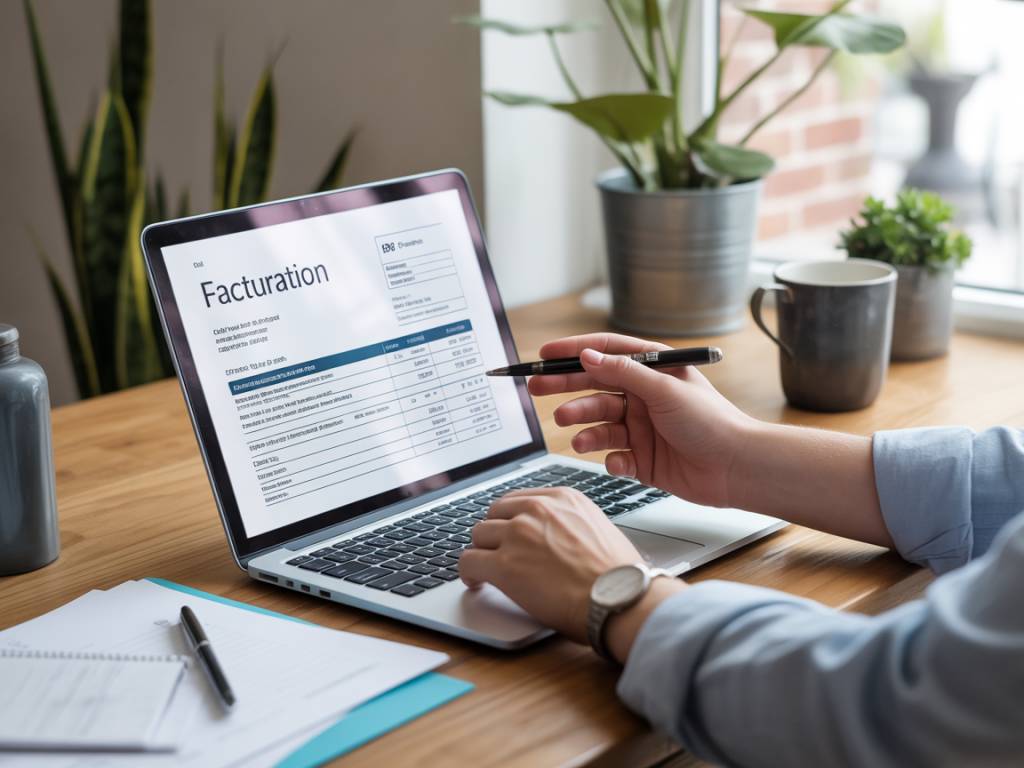Pourquoi chercher une alternative à CapCut ?
CapCut, développé par ByteDance (la maison mère de TikTok), s’est très vite imposé comme l’un des outils de montage vidéo gratuits les plus accessibles du marché. Interface intuitive, nombreuses fonctionnalités, utilisable depuis un smartphone, et cerise sur le gâteau : gratuité.
Mais voilà, lorsqu’on cherche à passer la vitesse supérieure, notamment dans un cadre professionnel ou entrepreneurial, CapCut montre ses limites : options d’export réduites, limitations sur certaines résolutions, moins de contrôle précis sur les animations, et une dépendance forte à un environnement propriétaire.
Alors que vous soyez créateur de contenu, e-commerçant, formateur ou dirigeant d’entreprise, il existe des solutions plus puissantes (voire plus éthiques) pour booster la qualité de vos montages. Voici un panorama d’alternatives concrètes, testées et éprouvées, selon que vous cherchiez une solution 100 % gratuite ou un outil pro abordable.
Critères pour choisir un bon outil de montage vidéo
Avant de plonger dans la liste, posons-nous une question simple : quels critères un entrepreneur devrait-il prendre en compte pour choisir un logiciel de montage ?
- Prise en main : Est-ce que je peux former rapidement mon équipe ou l’utiliser moi-même sans passer par une formation YouTube de 4h ?
- Capacités techniques : Approche multicouche, keyframes, color grading, options d’export : le logiciel suit-il quand je monte en exigence ?
- Éléments marketing intégrés : Templates de texte, sous-titrage, intégration des réseaux sociaux, effets rapides : ça compte.
- Coût : Investissement unique ou abonnement ? Pour un usage régulier, l’équation financière doit rester raisonnable.
- Accessibilité (web, PC, mobile) : Certaines équipes bossent en multiplateforme, d’autres exclusivement sur ordi : l’outil doit s’adapter.
Avec cela en tête, voici un tour d’horizon d’alternatives sérieuses à CapCut.
Pour les petits budgets : les meilleures options gratuites
DaVinci Resolve – La Rolls gratuite
Si la qualité est votre priorité — sans compromis — DaVinci Resolve est imbattable. Utilisé dans de nombreuses productions cinématographiques, il combine montage, étalonnage couleur et effets spéciaux dans un seul outil. La version gratuite est bluffante de puissance pour un usage professionnel.
- Points forts : moteur très puissant, color grading expert, audio intégré, nombreuses transitions et effets pro.
- À savoir : nécessite un ordinateur performant (pas fait pour les Chromebooks), un minimum de courbe d’apprentissage.
Clipchamp – Simple, rapide, efficace (par Microsoft)
Clipchamp est une solution accessible à tous, directement intégrée à Windows 11. Interface moderne et bien pensée, export rapide, et bibliothèque de contenus libres de droits. Très utile pour les petites vidéos format social media.
- Points forts : édition sur navigateur, intégration directe à OneDrive, bon pour les formats courts.
- À savoir : version gratuite avec watermark pour certains exports avancés — à tester selon votre usage.
Shotcut – Pour les amateurs autodidactes
Logiciel open source et 100 % gratuit, Shotcut plaît aux profils un peu plus geeks. Il offre une flexibilité surprenante pour son gabarit. Interface sobre, fonctions puissantes, sans engagement financier.
- Points forts : open source, multiplateforme, sans publicité.
- À savoir : interface un peu brute de décoffrage. Pas de templates « clés en main » comme sur CapCut.
Pour un usage semi-pro ou pro : des options qui valent l’investissement
Adobe Premiere Pro – L’indémodable
Même si l’on pourrait reprocher à Adobe son modèle par abonnement (20,99 €/mois), Premiere Pro reste LA référence pour les pros du montage. Il s’intègre parfaitement dans la suite Adobe (Photoshop, After Effects…) et offre une stabilité et une performance difficilement égalables.
- Points forts : outil pro complet, fréquence de mise à jour élevée, intégration professionnelle parfaite.
- À savoir : interface chargée. Peu adapté aux débutants pressés ou aux profils qui veulent « publier en 5 minutes ».
Final Cut Pro – L’option pro pour les fans d’Apple
À 349 € en achat unique, Final Cut Pro est un investissement vite rentabilisé pour un utilisateur régulier. L’outil brille par sa fluidité (notamment grâce aux puces Apple M1/M2), sa gestion fine des rendus et une bibliothèque d’effets natifs bien fournie.
- Points forts : ultra rapide, interface minimaliste, très bons outils d’édition audio et multicam.
- À savoir : uniquement sur Mac. Si vous êtes sous Windows, passez votre chemin.
Movavi Video Editor – Le compromis gagnant pour les PME
Entre les classiques trop basiques et les poids lourds trop coûteux, Movavi se positionne comme un excellent rapport qualité/prix. Simple à utiliser, il propose des effets professionnels, des intros animées, et permet de produire des vidéos marketing très propres.
- Points forts : interface intuitive, bibliothèque de médias intégrée, bon rapport fonctionnalités/prix.
- À savoir : version payante autour de 40 €, mais vite rentabilisée si vous publiez régulièrement.
Les outils spécialisés en contenu social média
Si votre priorité est de produire des vidéos engageantes pour LinkedIn, Instagram ou TikTok, l’outil de montage parfait n’est pas forcément celui du monde cinématographique.
InVideo – Idéal pour les vidéos marketing à rythme soutenu
Une plateforme en ligne pensée pour créer des vidéos attractives, dynamiques, à partir de modèles thématiques. Elle se prête bien aux publicités, présentations de produits ou témoignages clients avec style et rapidité.
- Points forts : banque de templates + IA d’aide à la rédaction de scripts.
- Version gratuite : avec watermark. Plan pro à partir de 15 €/mois.
Canva Video – Oui, Canva fait aussi du montage
Souvent utilisé pour les visuels statiques, Canva a développé ces dernières années une fonction vidéo étonnamment solide. Pour ceux qui sont déjà à l’aise avec l’environnement Canva, monter une vidéo devient fluide, rapide, et même (oserait-on le dire ?) agréable.
- Idéal pour : stories, reels, Facebook Ads, vidéos internes.
- Limitations : fonctionnalités avancées limitées, mais pour les formats courts c’est suffisant.
Faut-il absolument éviter les plateformes 100% gratuites ?
Pas nécessairement. L’erreur, c’est de croire qu’un outil gratuit ne peut pas être professionnel. Le vrai enjeu, c’est de bien identifier VOTRE besoin. Pour une vidéo corporate destinée à convaincre un investisseur au pitch final, mieux vaut DaVinci ou Premiere. Pour un tutoriel à envoyer à vos clients, Canva ou Movavi feront largement le job.
La bonne stratégie est donc de mixer les outils. Montrez à votre équipe comment produire rapidement avec Canva ou Clipchamp, tout en gardant un ou deux experts capables d’éditer sur Resolve ou Premiere pour les projets à haute valeur ajoutée.
Quelques conseils pratiques pour choisir l’outil adapté
- Testez > payez : 90 % des outils listés ici proposent une version d’essai ou une version gratuite.
- Commencez petit : inutile d’acheter un outil à 300 € si vos montages se limitent à 15 secondes de face caméra.
- Optimisez vos formats : pensez dès le tournage à adapter vos vidéos aux formats finaux (YouTube vs Instagram).
- Validez les besoins de votre marché : un formateur n’a pas les mêmes attentes qu’un dirigeant e-commerce.
- Formez une personne clé : dans votre équipe, formez une personne-référente capable d’apprendre et de transmettre.
En phase avec la philosophie du blog Entrepreneurs de demain, il ne s’agit pas ici d’opposer amateur et professionnel, mais d’identifier les bons outils, ceux qui permettent d’avancer vite, bien, et sans exploser les budgets… tout en gardant le cap stratégique. Car une vidéo, ce n’est qu’un outil. L’important, c’est l’histoire que vous racontez — et à qui vous la racontez.